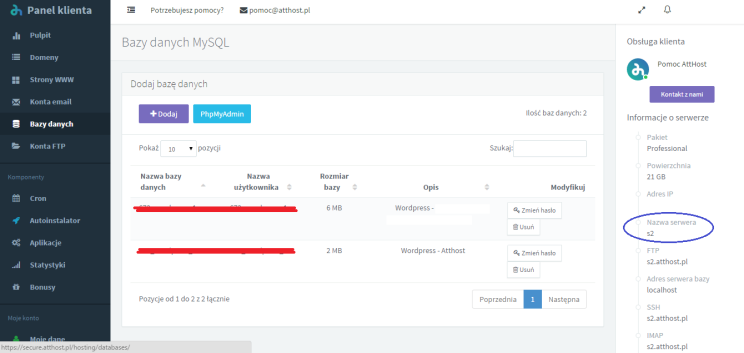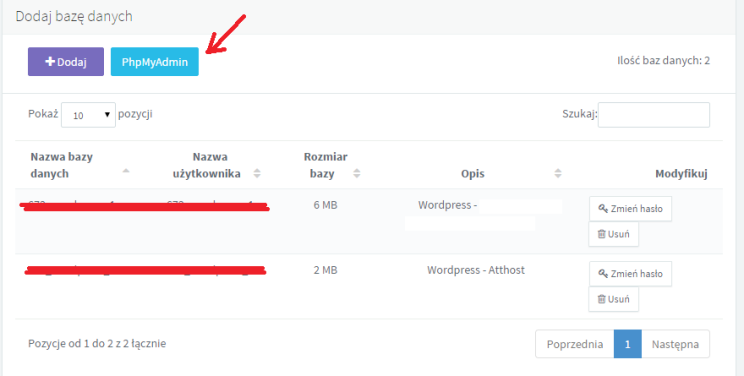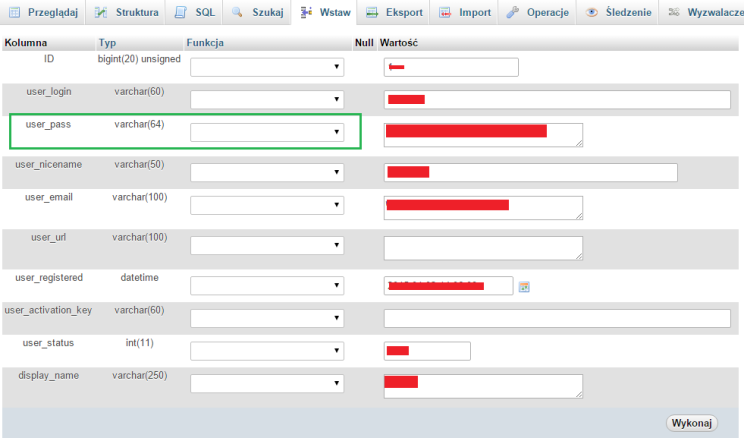Każdemu z nas, chociaż raz w życiu zdarzyło się zapomnieć hasła dostępu. Jeżeli chodzi o WordPress’a, sprawa jest bardzo prosta. Są dwie możliwości przywrócenia hasła, nie wchodząc do panelu administracyjnego.
Sposób 1 : Reset hasła poprzez adres e-mail
Jest to zdecydowanie najprostszy możliwy sposób na przywrócenie hasła.
Przejdź do twojastrona.pl/wp-admin i kliknij „Nie pamiętasz hasła”?
W polu „Nazwa użytkownika lub email” wpisz adres mailowy, na który zarejestrowałeś swoje konto i wciśnij przycisk ” Zdobądź nowe hasło”.
Kilka chwil później na Twoją elektroniczną pocztę przyjdzie wiadomość, a w niej link, w który należy kliknąć, aby zresetować hasło.
Sposób 2: Reset hasła za pomocą phpMyAdmin
Zdarzają się przypadki, w których z jakiegoś powodu nie możemy skorzystać z pierwszego sposobu resetowania hasła. Może być to problem dotyczący serwera, swoisty błąd z nim związany. Czasami po prostu nie dochodzi do nas e-mail lub link resetujący hasło w nim zawarty nie działa.
Sposób drugi pozwala nam zresetować hasło za pomocą bazy danych.
Zaloguj się na stronie, w której masz hosting i odnajdź bazy danych, na przykładzie AttHost:
Wypełnij oba pola i kliknij „Zaloguj się”
Z menu po lewej stronie przejdź do „Bazy danych” i przyjrzyj się obrazkowi powyżej, zanim przejdziesz dalej. Czerwoną linią przekreśliłem nazwę bazy danych i nazwę użytkownika niezbędną do zalogowania się do mojej bazy danych ze względu na to, że prowadzę dwie strony WordPress na jednym hostingu.
Po prawej stronie w niebieskim kółku zaznaczona została nazwa serwera, która będzie Ci potrzebna w kolejnym kroku.
Kliknij niebieski przycisk „PpMyAdmin”
Otworzy Ci się nowa zakładka. Wpisz nazwę użytkownika swojej bazy danych oraz hasło, które przed chwilą zmieniałeś, a także wybierz odpowiedni serwer i kliknij „Wykonaj”.
Skup się na panelu po lewej stronie i rozwiń drzewko klikając na znak + przy nazwie twojej bazy danych.
Kliknij „wp_users”
W kolumnie, w której znajduje się Twoja nazwa użytkownika kliknij „Edytuj”
W kolumnie „user_pass”zaznaczonej w zielonej ramce wybierz funkcję MD5 rozwijając puste pole i w polu wartość wpisz swoje nowe hasło, a następnie kliknij w prawym dolnym rogu „Wykonaj”.
Gratuluję! Udało Ci się ustalić nowe hasło za pomocą bazy danych!